Создание и организация документов
Как создать документ в Базе знаний и сформировать многоуровневую структуру из документов
В Базе знаний каждый документ представляет собой отдельную страницу в рабочем пространстве. Используя вложенные документы, ты можешь строить древовидную структуру для упрощения организации и поиска информации
Как создать новый документ
Чтобы создать новый документ, перейди в сервис База знаний. На панели слева в разделе Документы нажми на +
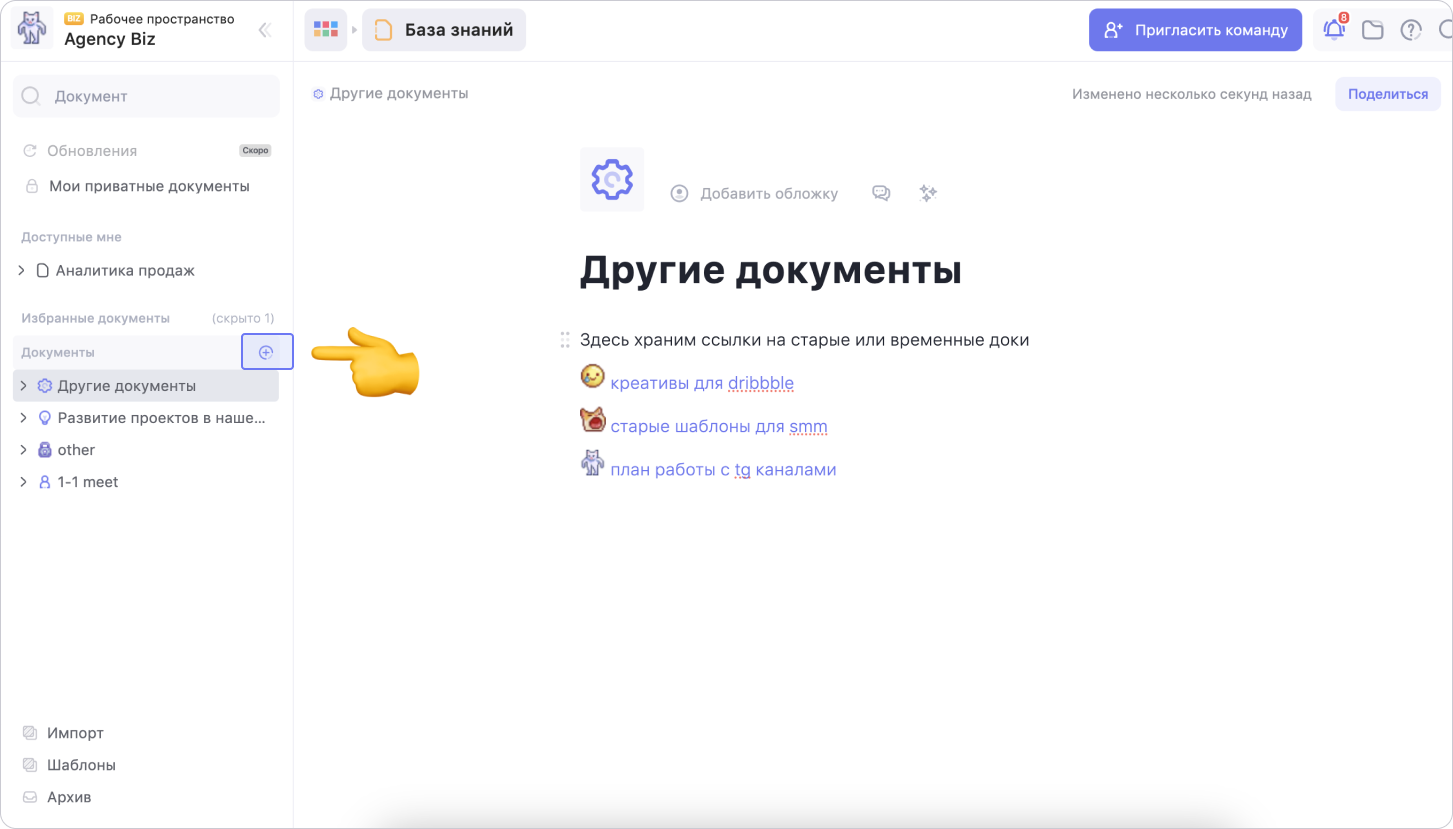
Введи название нового документа
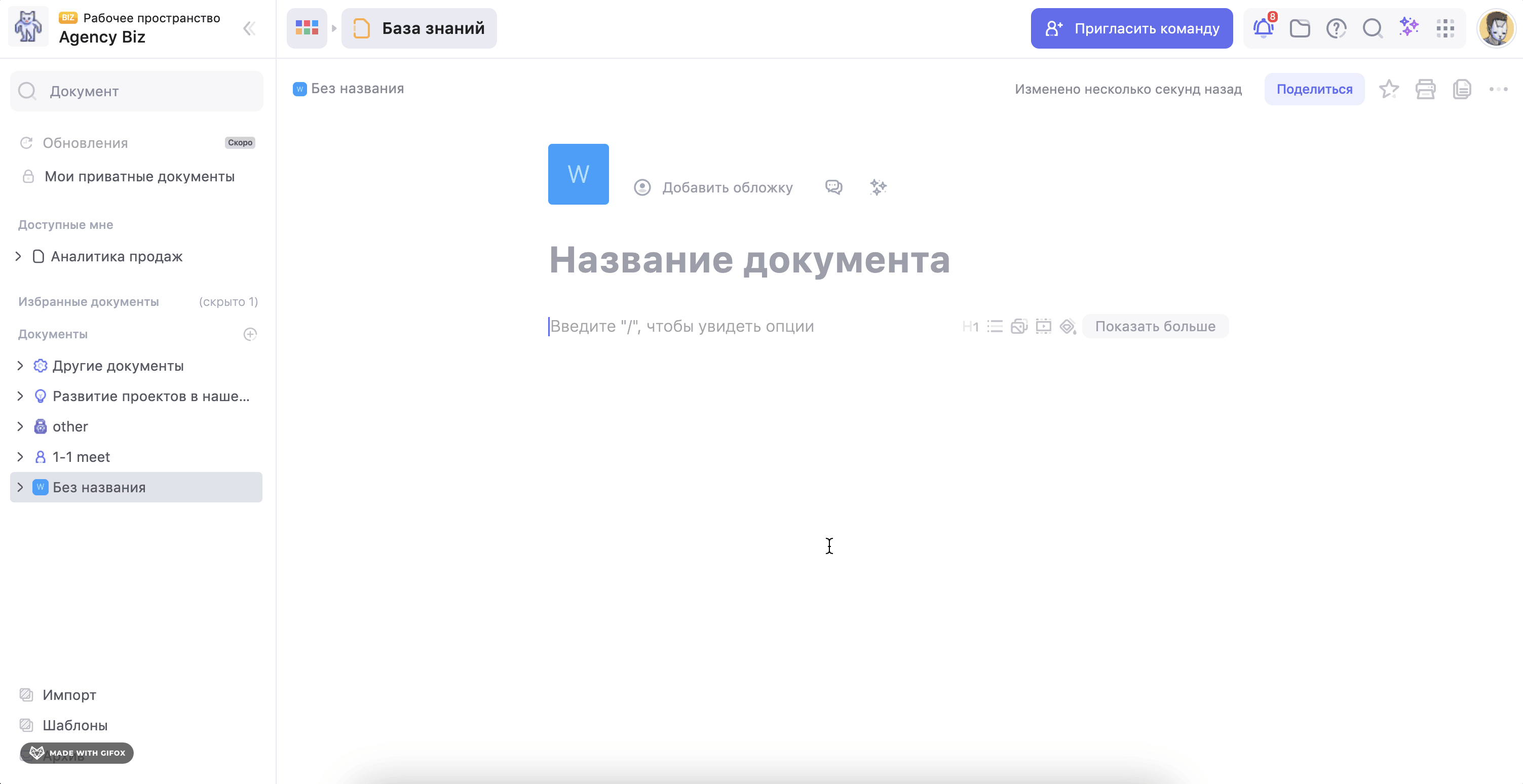
Созданный документ отобразится на панели слева, в разделе Документы. Здесь отображены все документы рабочего пространства, к которым ты имеешь доступ
Как создать вложенный документ
Ты можешь создавать вложенные документы, формируя многоуровневую структуру. При такой структуре верхний документ называется корневым, а все остальные — вложенными
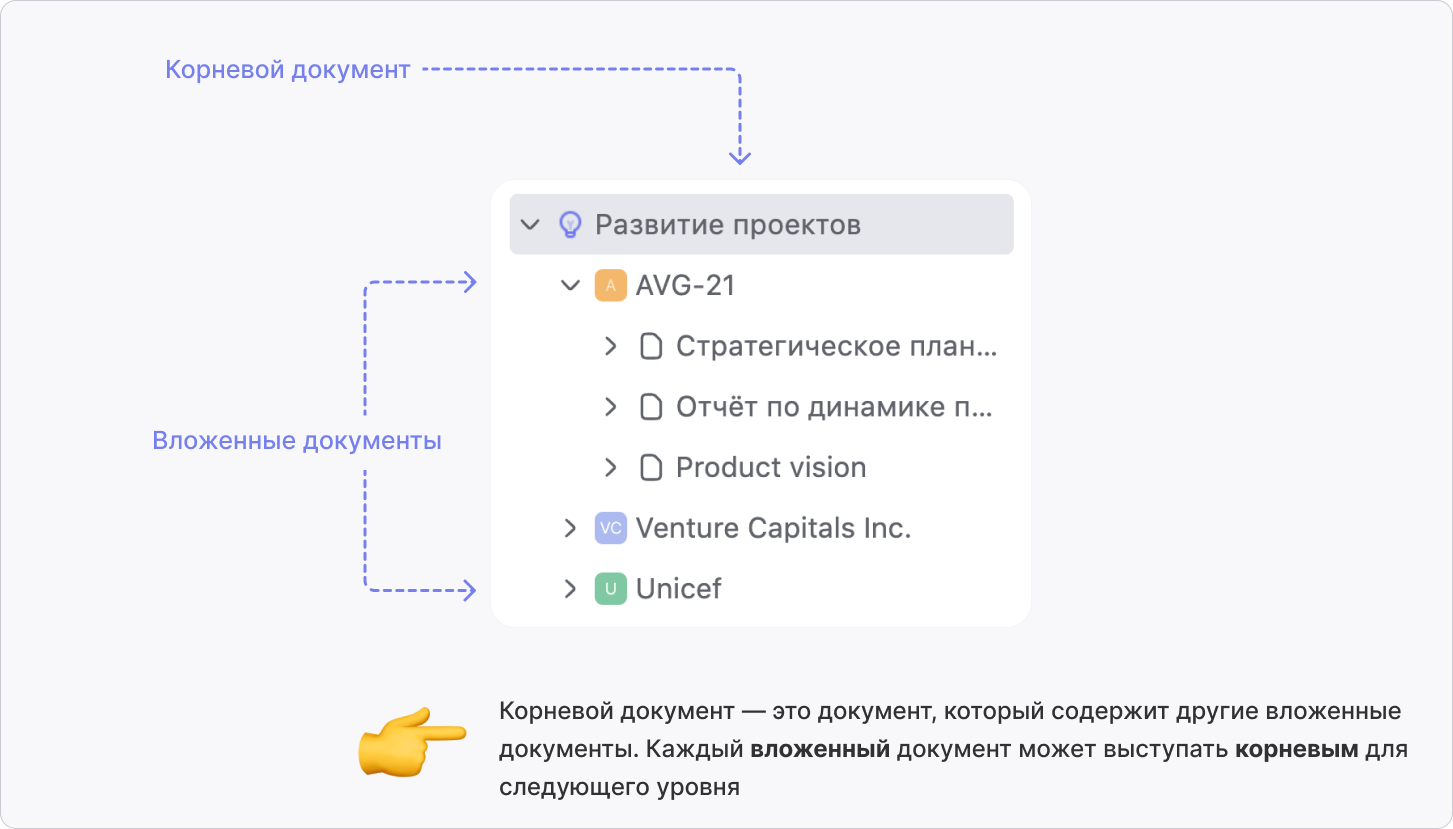
Совет. Корневой документ можно оставить пустым, чтобы он выступал в роли папки
Чтобы создать вложенный документ, нажми на иконку + справа от нужного корневого документа
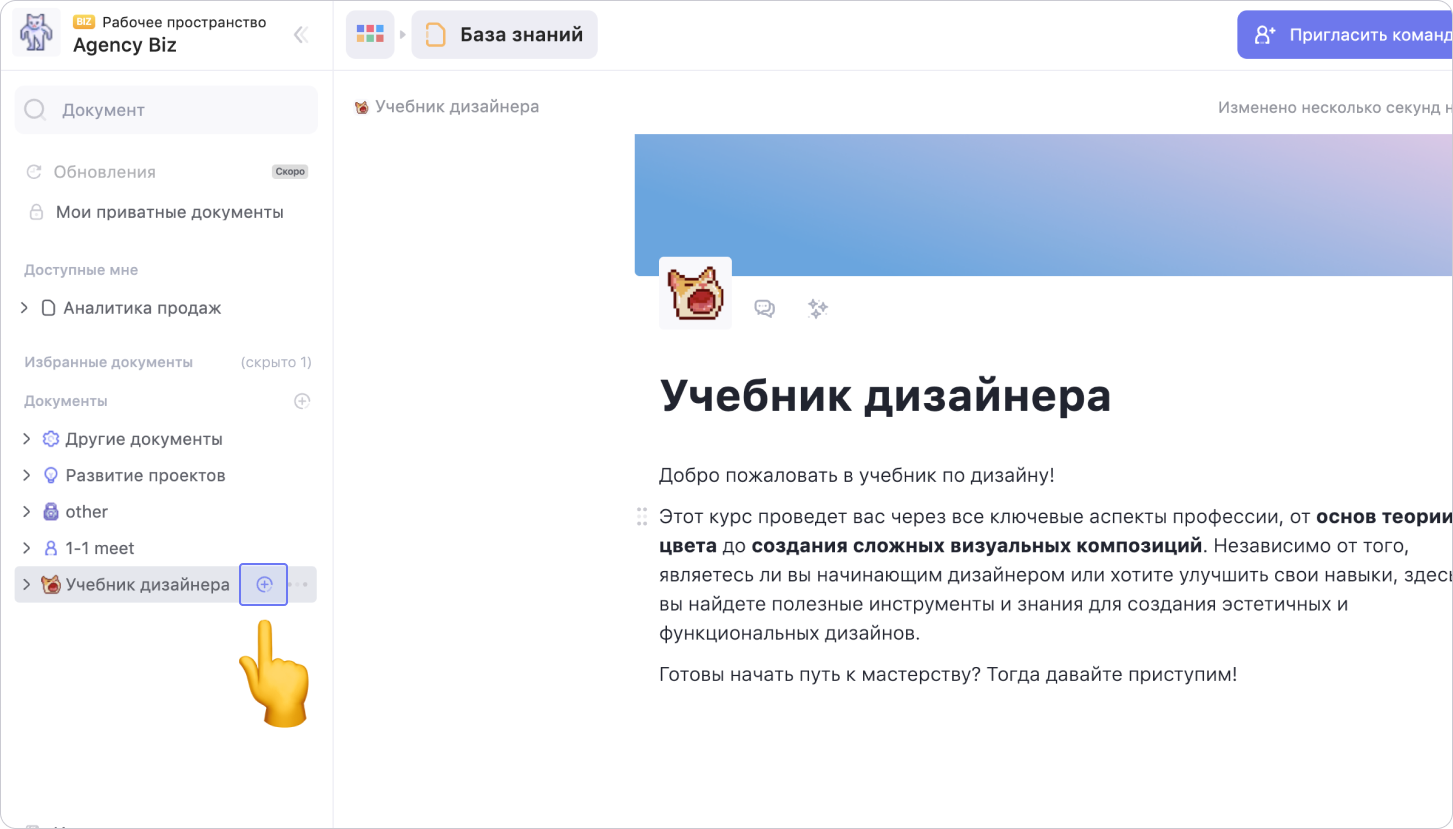
Введи название вложенного документа
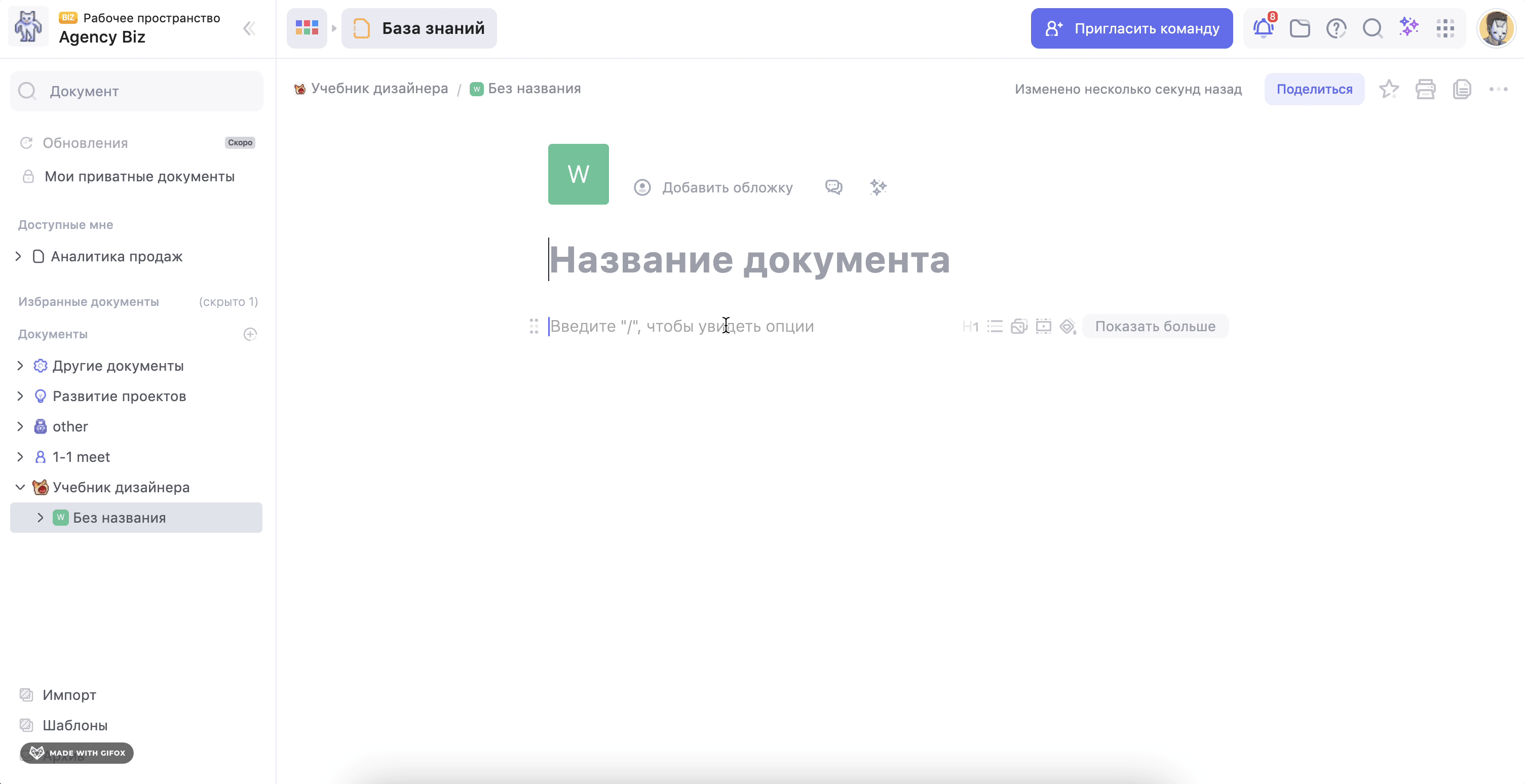
Созданный вложенный документ отобразится внутри корневого
Чтобы раскрыть список вложенных документов, нажми на иконку стрелки слева от названия корневого документа
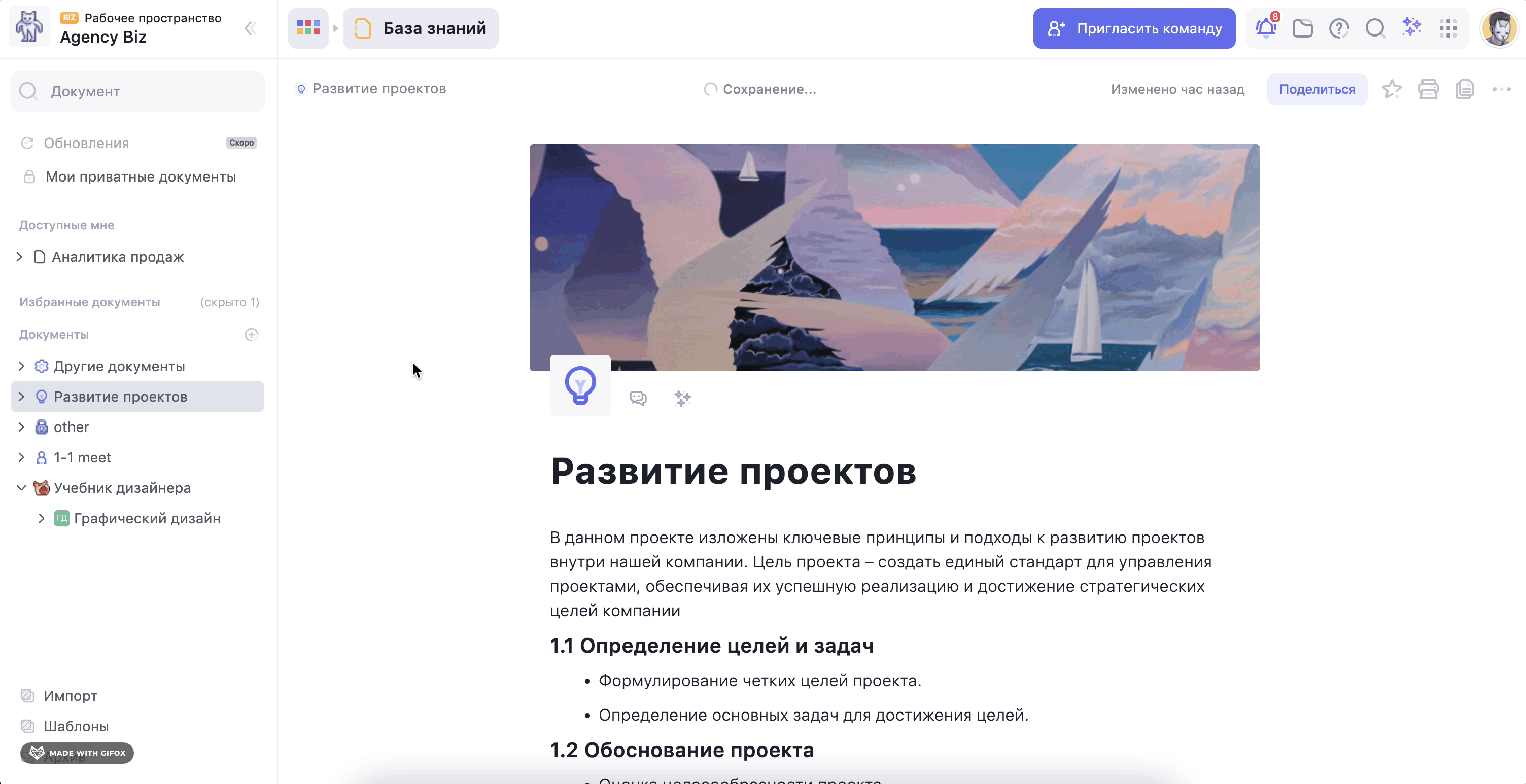
Как менять структуру документов
Документы можно перемещать, изменяя их порядок в списке и вложенность, создавая удобную структуру для работы
Как изменить порядок документов
Чтобы поменять порядок документов в списке, зажми название документа, который хочешь переместить и перетащи его на новое место так, чтобы отобразилась синяя полоса. Отпусти зажатый документ — и он переместится в выбранное место
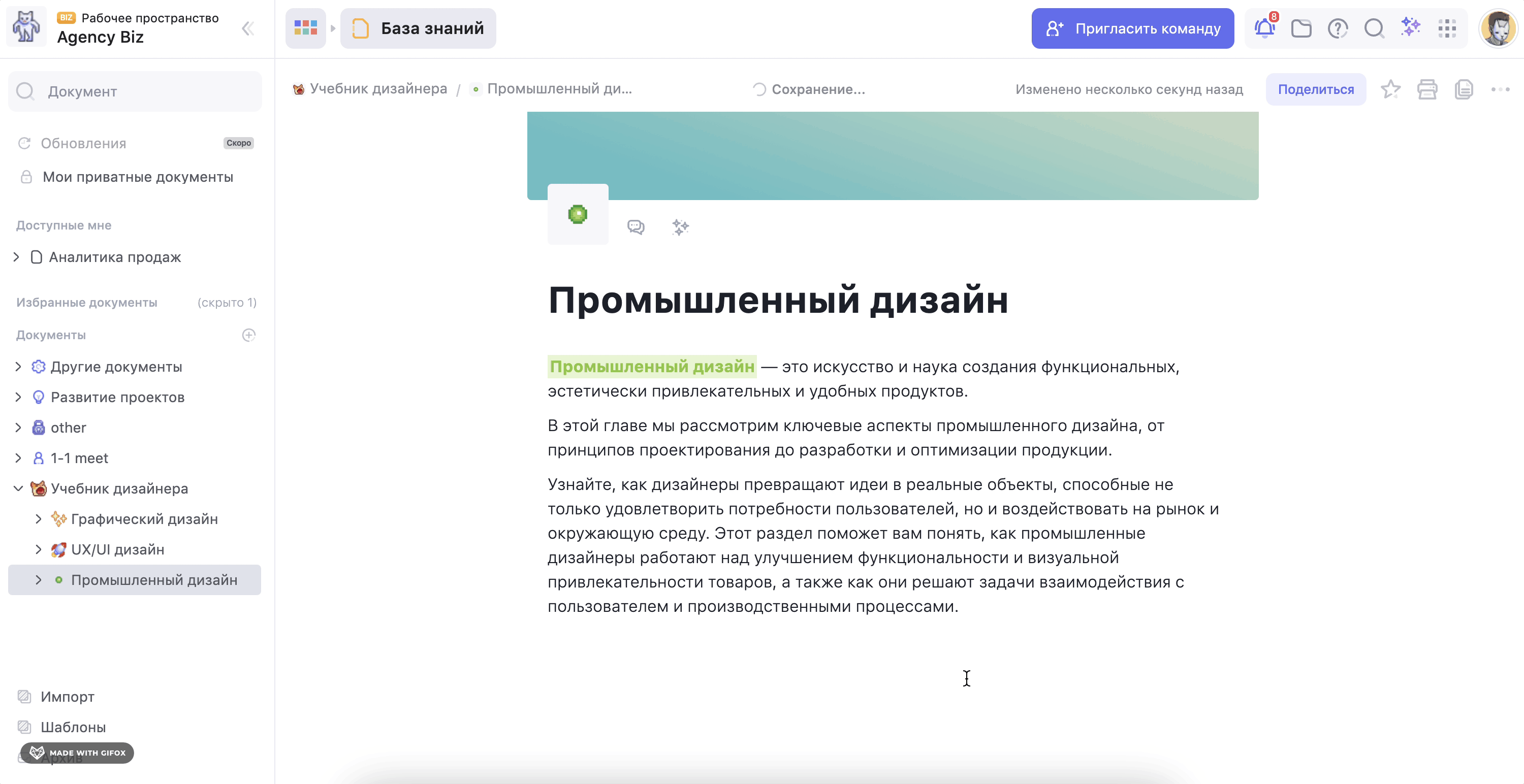
Как вложить документ в другой документ
Чтобы вложить документ, зажми его и перетащи в область любого другого документа. Отпусти документ, когда увидишь синюю рамку, обозначающую место для вставки
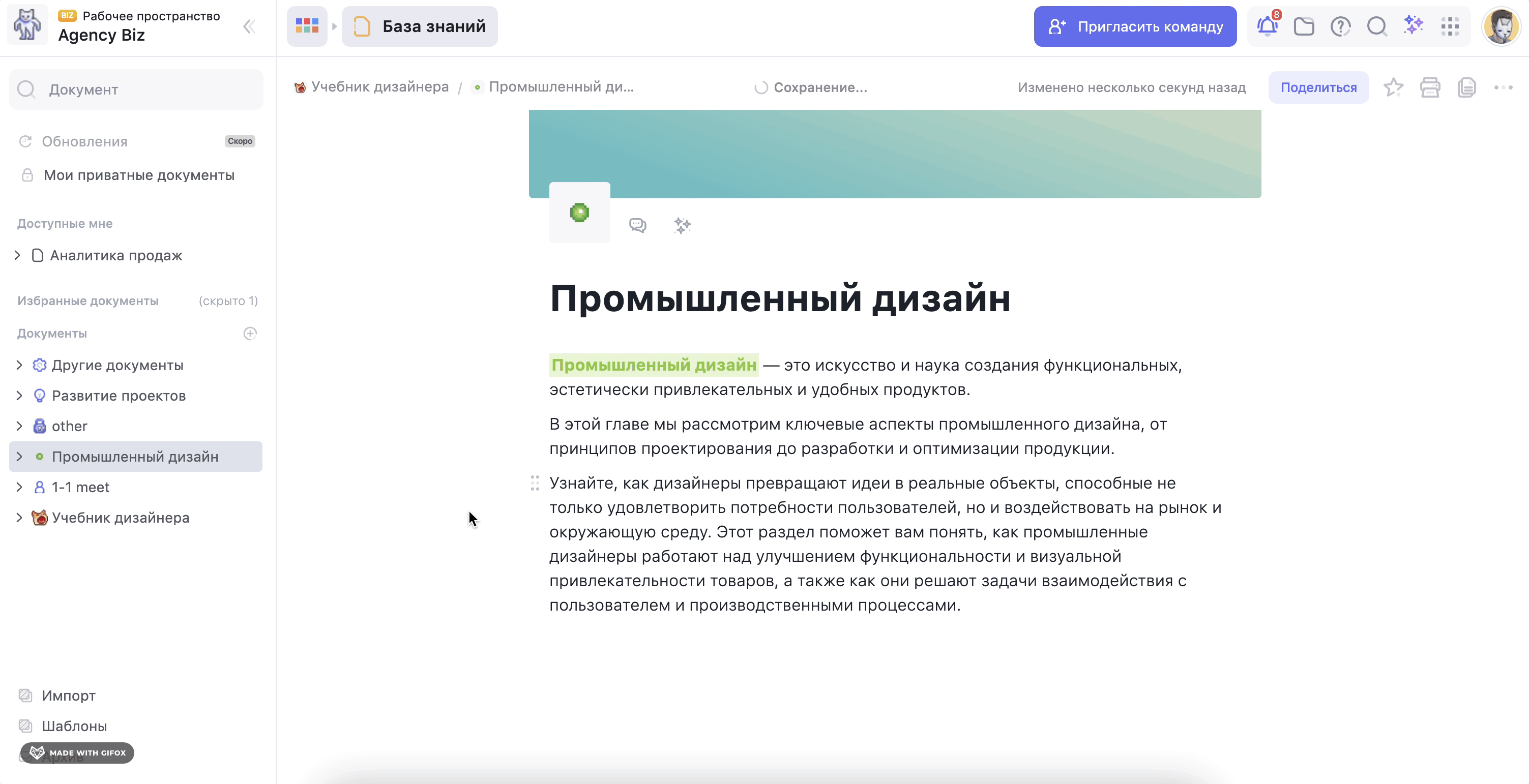
Читай дальше:
Возможно, какую-то информацию мы ещё не добавили. Но нас можно спросить здесь:

